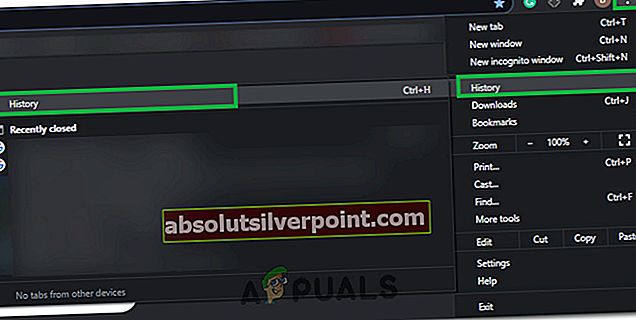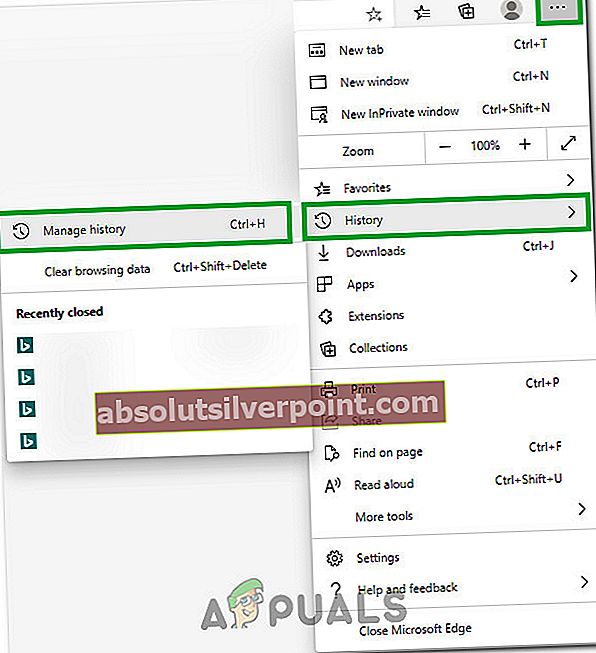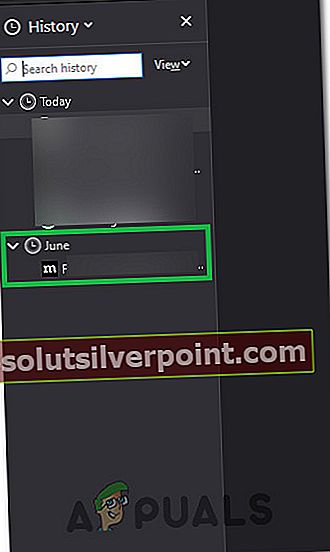Όλοι πιθανώς βίωσαν την ακόλουθη κατάσταση. Βρήκατε έναν πολύ ενδιαφέρον ιστότοπο με πολλές ενδιαφέρουσες και χρήσιμες πληροφορίες για τον εαυτό σας. Μπορεί αυτό να είναι για ένα προσωπικό έργο, την τρέχουσα δουλειά σας ή απλώς και μόνο λόγω προσωπικού ενδιαφέροντος, Αυτός ο ιστότοπος τα πήρε όλα όμορφα μαζί και σας προσφέρει ακριβώς αυτό που αναζητούσατε. Κατά την περιήγηση σε αυτόν τον ιστότοπο, ανοίγετε μια άλλη καρτέλα και στη συνέχεια κλείστε κατά λάθος τη λάθος καρτέλα. Ο ιστότοπος με όλα τα χρήσιμα πράγματα έχει φύγει επειδή απλώς κλείνετε τη λάθος καρτέλα. Πριν από όλα τα μεγάλα προγράμματα περιήγησης υποστήριξαν το άνοιγμα κλειστών καρτελών, αυτό ήταν πολύ απογοητευτικό. Σήμερα, ωστόσο, όλα τα προγράμματα περιήγησης όπως το Chrome, το Firefox, το Opera, το Microsoft Edge και τα περισσότερα από τα άλλα μπορούν να ανοίξουν ξανά τις καρτέλες που έκλεισαν πρόσφατα. Σε αυτόν τον οδηγό, θα σας δείξω πώς να ανοίξετε ξανά κλειστές καρτέλες στα τρία μεγάλα προγράμματα περιήγησης, τα οποία είναι το Google Chrome, το Mozilla Firefox και ο Internet Explorer.
Χρήση συντομεύσεων πληκτρολογίου
Και τα τρία προγράμματα περιήγησης υποστηρίζουν το άνοιγμα πρόσφατα κλειστών καρτελών με μια απλή συντόμευση πληκτρολογίου. Όλα αυτά τα προγράμματα περιήγησης χρησιμοποιούν επίσης τις ίδιες συντομεύσεις για να το κάνουν αυτό. Εάν απλώς κλείσατε μία από τις καρτέλες σας και θέλετε να την ανοίξετε ξανά σε οποιοδήποτε από αυτά τα 3 προγράμματα περιήγησης, Πατήστε παρατεταμένα τα πλήκτρα Ctrl και Shift στο πληκτρολόγιό σας και μετά απλά Πατήστε T μία φορά. Αυτό θα ανοίξει την τελευταία καρτέλα που έκλεισε πρόσφατα. Εάν μόλις κλείσατε περισσότερες από μία καρτέλες, επαναλάβετε ολόκληρη τη διαδικασία μέχρι να ανοίξετε ξανά την καρτέλα που θέλετε να λάβετε. Αυτή η διαδικασία μπορεί να γίνει για τις 10 τελευταίες κλειστές καρτέλες. Υπάρχουν άλλοι τρόποι για να ανοίξετε πρόσφατα κλειστές καρτέλες, οι οποίες παρουσιάζονται στις ακόλουθες λύσεις.

Άνοιγμα κλειστών καρτελών στο Microsoft Edge
Εάν θέλετε να ανοίξετε μια πρόσφατα κλειστή καρτέλα στο Microsoft Edge, χωρίς τις Συντομεύσεις πληκτρολογίου, ανοίξτε μια νέα καρτέλα και κάντε δεξί κλικ στο επάνω μέρος της νέας καρτέλας και επιλέξτε Εκ νέου άνοιγμα κλειστής καρτέλας.

Άνοιγμα κλειστών καρτελών σε Mac (Google Chrome / Firefox / Safari)
Δεδομένου ότι το πρόγραμμα περιήγησης Chrome σε συστήματα mac εξακολουθεί να διαθέτει μενού, μπορείτε επίσης να ανοίξετε ξανά τις καρτέλες χρησιμοποιώντας αυτήν τη μέθοδο. Μεταβείτε στο μενού Chrome, επιλέξτε Αρχείοκαι, στη συνέχεια, κάντε κλικ Ανοίξτε ξανά την κλειστή καρτέλα ή χρησιμοποιήστε τη συντόμευσηCommand + Shift + T που λειτουργεί και στον Firefox. Στο Safari, χρησιμοποιήστε τοΠλήκτρα Command + Z ή Επεξεργασία Μενού -> Αναίρεση.
Άνοιγμα κλειστών καρτελών από το Ιστορικό
Εάν έχετε κλείσει πρόσφατα μια καρτέλα στο πρόγραμμα περιήγησής σας, αλλά δεν μπορείτε να την επαναφέρετε χρησιμοποιώντας τις μεθόδους που αναφέρονται παραπάνω ή εάν έχετε κλείσει περισσότερες από 10 καρτέλες και θέλετε να επιστρέψετε ακόμη περισσότερο, μπορείτε να προσπαθήσετε να ανοίξετε ξανά την καρτέλα από το Ιστορικό προγράμματος περιήγησης. Η μέθοδος διαφέρει ελαφρώς σε διαφορετικά προγράμματα περιήγησης, οπότε θα προσπαθήσουμε να παραθέσουμε λίστα για όλα αυτά:
Google Chrome:
- Κάνε κλικ στο "Τρεις κάθετες κουκκίδες" στην επάνω δεξιά πλευρά της οθόνης και επιλέξτε Ιστορικό.
- Κάντε κλικ στο "Ιστορία" ξανά και αυτή τη φορά, θα ανοίξει μια λεπτομερής λίστα με όλες τις πρόσφατες αναζητήσεις σας.
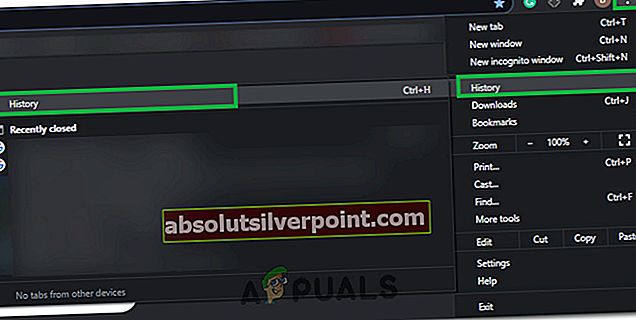
- Περιηγηθείτε στη λίστα και πατήστε "CTRL" στο πληκτρολόγιό σας.
- Με πατημένο το "Ctrl", κάντε κλικ σε οποιαδήποτε πρόσφατη αναζήτηση στο ιστορικό για να την ανοίξετε μέσα σε μια νέα καρτέλα.
Microsoft Edge:
- Αυτή τη φορά, κάντε κλικ στο "Τρεις οριζόντιες κουκίδες" στην επάνω δεξιά πλευρά της οθόνης και επιλέξτε "Ιστορία" από τη λίστα.
- Κάνε κλικ στο «Διαχείριση ιστορικού» κουμπί για να ανοίξετε μια λεπτομερή λίστα με τις πρόσφατες αναζητήσεις σας.
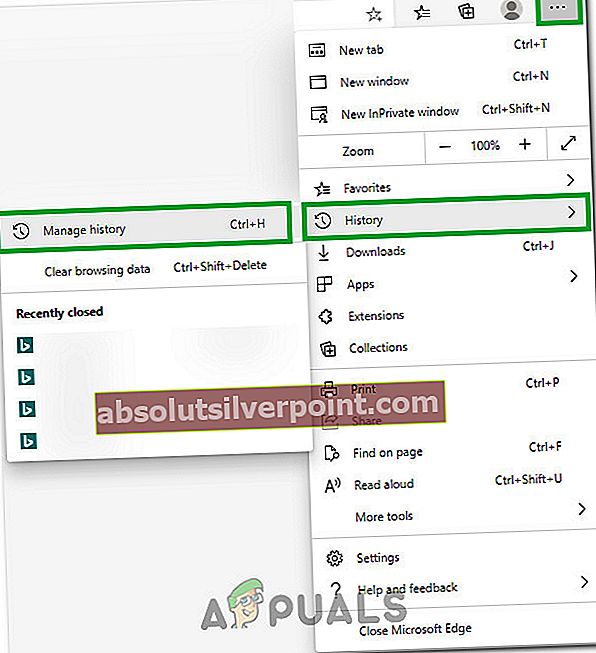
- Από τις πρόσφατες αναζητήσεις σας, πατήστε «Ctrl» στο πληκτρολόγιο, επισημάνετε το κείμενο της πρόσφατης αναζήτησης και κάντε κλικ σε αυτό για να το ανοίξετε μέσα σε μια νέα καρτέλα.
Σημείωση:Η επισήμανση του κειμένου είναι σημαντική επειδή δεν θα ανοίξει εκτός εάν επισημανθεί.
- Μπορείτε να ανοίξετε όσες καρτέλες θέλετε, χρησιμοποιώντας την ίδια μέθοδο όπως παραπάνω.
Firefox του Mozilla:
- Εκκινήστε το πρόγραμμα περιήγησης και βεβαιωθείτε ότι έχετε ανοίξει την κύρια αρχική σελίδα.
- Τύπος «Ctrl» + «Η» στην αρχική σελίδα για να ανοίξετε μια λίστα με τις πρόσφατες αναζητήσεις στην αριστερή πλευρά.
- Κάνε κλικ στο "Σήμερα" ή οποιαδήποτε άλλη ημερομηνία που θέλετε να επεκτείνετε τις αναζητήσεις που πραγματοποιήθηκαν εκείνη την ημέρα.
- Κάντε κλικ και κρατήστε πατημένο σε οποιαδήποτε αναζήτηση που θέλετε να ανοίξετε σε μια νέα καρτέλα και σύρετέ την στην κορυφή του προγράμματος περιήγησής σας όπου εμφανίζονται καρτέλες για να το ανοίξετε σε μια νέα καρτέλα.
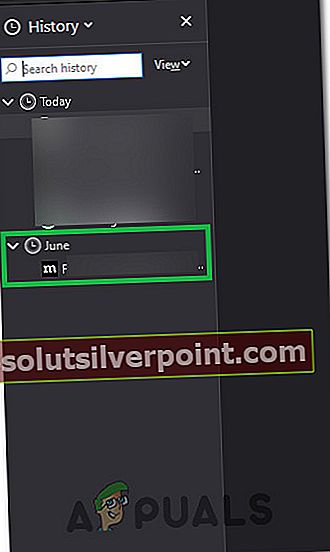
- Μπορείτε να ανοίξετε όσες καρτέλες θέλετε με αυτόν τον τρόπο.
ΛΥΡΙΚΗ ΣΚΗΝΗ:
- Εκκινήστε το πρόγραμμα περιήγησης και κλείστε όλες τις περιττές καρτέλες και βεβαιωθείτε ότι βρίσκεστε στην αρχική σελίδα.
- Τύπος «Ctrl» + «Η» για να ξεκινήσει η λίστα των πρόσφατων αναζητήσεων που έκανε ο χρήστης.
- Στην ιστορία, πατήστε «Ctrl» στο πληκτρολόγιό σας και διατηρώντας το πατημένο, κάντε κλικ σε οποιαδήποτε πρόσφατη αναζήτηση που θέλετε να ανοίξετε σε μια νέα καρτέλα.

- Η αναζήτηση θα ξεκινήσει σε μια νέα καρτέλα μέσα στο πρόγραμμα περιήγησης.